Brother DCP-L2512D Manuel du propriétaire
PDF
Télécharger
Document
Lisez d’abord le Guide de sécurité du produit, puis ce Guide d’installation rapide pour effectuer la procédure d’installation qui convient. Certains modèles ne sont pas disponibles dans tous les pays. Les manuels les plus récents sont disponibles sur le Brother Solutions Center : support.brother.com/manuals. MFC-L2712DW / MFC-L2712DN / MFC-L2710DW / MFC-L2710DN / DCP-L2552DN / DCP-L2550DN / DCP-L2537DW / DCP-L2532DW / DCP-L2530DW / DCP-L2512D / DCP-L2510D Guide d’installation rapide D0140V001-00 FRE Version A Déballez l’appareil, puis vérifiez les composants REMARQUE : • Les composants figurant dans le carton peuvent varier selon le pays. • Les interfaces de connexion disponibles varient d’un modèle à l’autre. • Les câbles d’interface ne sont pas inclus. Vous devez acheter le câble d’interface adapté, si besoin est. Unité tambour et cartouche de toner en série Câble USB Il est recommandé d’utiliser un câble USB 2.0 (type A/B) ne mesurant pas plus de 2 mètres. Câble réseau Utilisez un câble droit à paire torsadée de catégorie 5 (ou supérieur). (pour la France) (pour la Suisse) (pour la Belgique) Cordon de ligne téléphonique Visionnez nos FAQs vidéo si vous avez besoin d’aide pour installer votre appareil Brother : support.brother.com/videos. 1 Cordon d’alimentation CA (Pour les modèles MFC) (sur certains modèles uniquement) Disque d’installation Brother Guide d’installation rapide Guide de sécurité du produit • Les illustrations de ce Guide d’installation rapide représentent le modèle MFC-L2710DW. Retirez les matériaux d’emballage de l’appareil et installez l’ensemble unité tambour/cartouche de toner 1 2 1 Retirez la pièce orange. 2 Appuyez fermement. Chargez du papier dans le bac Ne dépassez pas ce repère. Réglez les guide‑papier. 3 Si nécessaire, fixez le panneau de commande de la langue de votre choix (sur certains modèles uniquement) 4 Connectez le cordon d’alimentation, puis mettez l’appareil sous tension Arrière 5 Sélectionnez votre pays/langue (configuration initiale uniquement) Après la mise en route de l’appareil, vous pouvez être invité à définir votre pays ou votre langue (selon votre appareil). Le cas échéant, conformez-vous aux instructions à l’écran. 6 Avant Choisissez votre langue (si nécessaire) 1. (Pour les modèles DCP) a. Appuyez sur Menu. b. Appuyez sur ▲ ou ▼ pour afficher [Initial Setup] (Param. système), puis appuyez sur OK. c. Appuyez sur ▲ ou ▼ pour afficher [Local Language] (Langue locale), puis appuyez sur OK. (Pour les modèles MFC) Appuyez sur Menu, 0, 0. 2. Appuyez sur ▲ ou ▼ pour sélectionner votre langue, puis appuyez sur OK. 3. Appuyez sur Arrêt/Sortie. Sélectionnez le message suivant pour définir votre langue. Param. système Langue locale (Allemand) Inbetriebnahme Displaysprache (Néerlandais) Stand.instel. Taalkeuze 7 Sélectionnez un appareil à connecter à votre imprimante Ordinateur Appareil mobile Passez à l'étape et suivez les instructions. Passez à l'étape et suivez les instructions. REMARQUE : Il est recommandé de configurer les paramètres sans fil à partir de votre ordinateur. 8 Connectez votre ordinateur Brother met régulièrement à jour le microprogramme afin d’ajouter des fonctionnalités et d’appliquer des correctifs. Pour rechercher le tout dernier microprogramme, visitez le site support.brother.com/up5. Téléchargement Insérez le disque d’installation dans votre lecteur de CD/ DVD, ou téléchargez le Package Pilote & Logiciel sur : Vous avez terminé Suivez les instructions et invites affichées à l'écran. Pour Windows® : Si l’écran Brother n’apparaît pas automatiquement, passez à l’étape Ordinateur (Ce PC). Double-cliquez sur l’icône CD/DVD-ROM, puis sur start.exe. Pour Windows® : support.brother.com/windows Pour Mac : support.brother.com/mac Si vous utilisez un système d’exploitation récent sur votre ordinateur, visitez les sites Web ci-dessus pour obtenir les derniers pilotes et informations sur les logiciels. Pour Mac : Pour bénéficier des fonctions complètes du pilote, nous vous recommandons de choisir le pilote CUPS au moment de l’ajout d’une imprimante. Impossible d’établir la connexion ? Essayez les solutions suivantes : Redémarrez votre point d’accès/ routeur sans fil (si possible). Réseau sans fil Réseau câblé Débranchez le câble. Connexion USB 9 Redémarrez votre appareil et votre ordinateur, puis passez . à l’étape Configuration sans fil alternative (modèles sans fil uniquement) Recherchez votre SSID (nom du réseau) et votre clé de réseau (mot de passe) sur votre point d'accès/routeur sans fil et notez-les dans le tableau ci-dessous. SSID (nom du réseau) Clé de réseau (mot de passe) Pour sélectionner chaque option de menu, appuyez sur ▲ ou ▼, puis appuyez sur OK pour confirmer. Sélectionnez [Réseau] > [WLAN] > [Assis. config.], puis appuyez sur ▲. SSID : XXXXXXX Clé de réseau : XXXX Si vous ne trouvez pas ces informations, demandez-les à votre administrateur réseau ou au fabricant de votre point d'accès/routeur sans fil. 10 Impression ou numérisation à l’aide de votre appareil mobile Votre appareil mobile doit être connecté au même réseau sans fil que votre appareil Brother. Si le problème persiste, passez à l’étape . Si le problème n’est toujours pas résolu, visitez le site support.brother.com pour consulter FAQ et Diagnostic. Même si vous n'avez pas de point d'accès/routeur sans fil, vous pouvez brancher votre appareil et votre imprimante directement. Pour obtenir une aide supplémentaire sur les réseaux sans fil, visitez le site support.brother.com/wireless-support. Sélectionnez le SSID (nom de réseau) pour votre point d’accès/ routeur sans fil et entrez la clé de réseau (mot de passe). Une fois la configuration sans fil terminée, l’écran LCD affiche [Branché]. En cas d’échec de la configuration, redémarrez votre appareil Brother et votre point d’accès/routeur sans fil, et . répétez l’étape Pour l'ordinateur Passez à l'étape le logiciel. pour installer Pour l'appareil mobile Passez à l'étape les applications. pour installer Brother SupportCenter est une application mobile qui fournit les informations de support les plus récentes concernant votre produit Brother. Vous pouvez la télécharger sur l’App Store ou Google Play™. AirPrint est disponible pour les utilisateurs d’un appareil Apple. Vous n’avez besoin de télécharger aucun logiciel pour utiliser AirPrint. Pour obtenir plus d’informations, consultez le Guide utilisateur en ligne. Téléchargez et installez l’application Mopria® Print Service depuis Google Play™ à l’aide de votre appareil Android™. Applications optionnelles Vous pouvez imprimer depuis votre appareil mobile ou numériser dessus en utilisant diverses applications. Pour des instructions, consultez le Guide utilisateur en ligne. Avec votre appareil mobile, téléchargez et installez notre application gratuite, Brother iPrint&Scan, depuis une boutique d’applications mobiles telle que l’App Store, Google Play™ ou Microsoft® Store. Support supplémentaire pour le sans-fil : support.brother.com/wireless-support Pour consulter les FAQ, accéder à la section de dépistage des pannes ou télécharger les logiciels et les manuels, visitez le site support.brother.com. Pour connaître les caractéristiques du produit, consultez le Guide utilisateur en ligne. © 2017 Brother Industries, Ltd. Tous droits réservés. ">
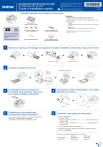
Lien public mis à jour
Le lien public vers votre chat a été mis à jour.